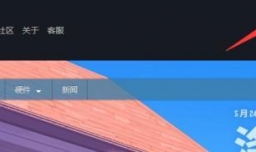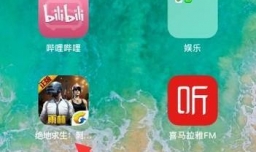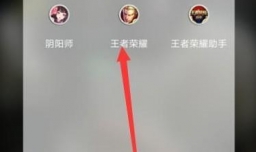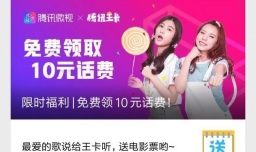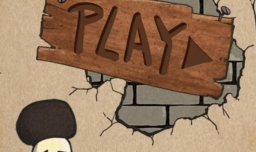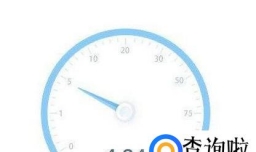如何在wps中插入表格及对表格属性进行设置
0次浏览 | 2022-10-25 00:05:18 更新
来源 :互联网
最佳回答
本文由作者推荐
简要回答
下面介绍在wps中插入表格及对表格属性进行设置的方法,希望本指南能帮到大家。
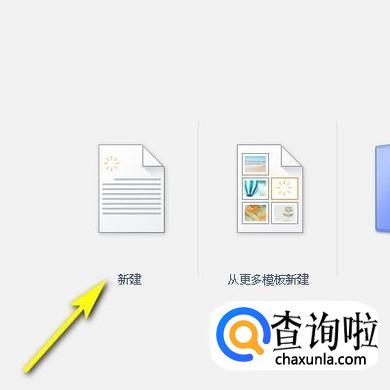
插入表格
详细内容
- 01
新建WPS表格;进入到操作界面。选中A1:D9这区域单元格
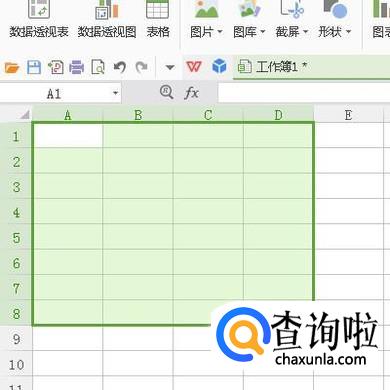
- 02
鼠标再点击插入选项卡,再点击:表格,如图所示。
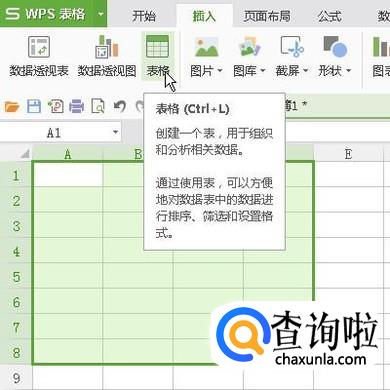
- 03
弹出创建表的对话框,点击确定,那么,就插入了一个表格;如图所示
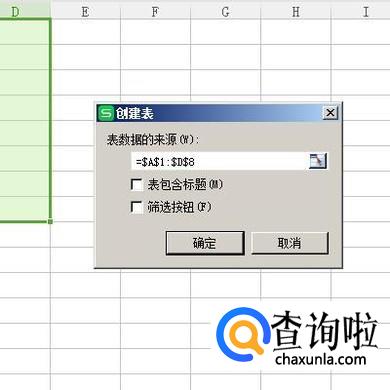
- 04
接下来给表格添加内外边框。
点击开始选项卡,再点绘图边框的下拉按钮,弹出的菜单中再点;绘图边框网格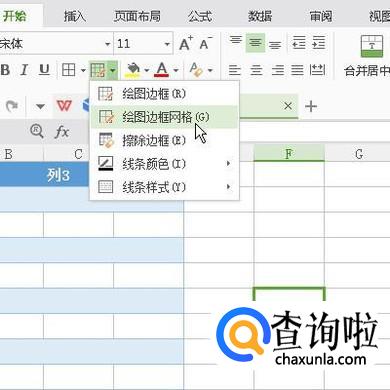
- 05
鼠标变成一支笔,鼠标沿着表格左上下到右下角拖拉,即可把表格拉出内外边框。
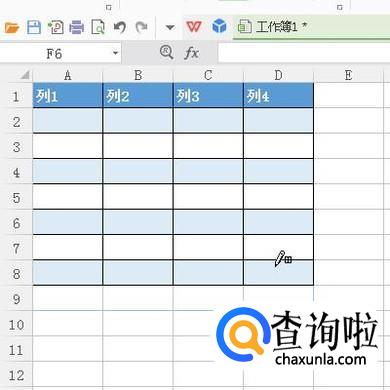
- 06
接下来,再给表格添加底色;选中表格,鼠标放在表格上,再右击,自动显示出的工具栏中点击填充下拉按钮,从中选择自己中意的颜色。
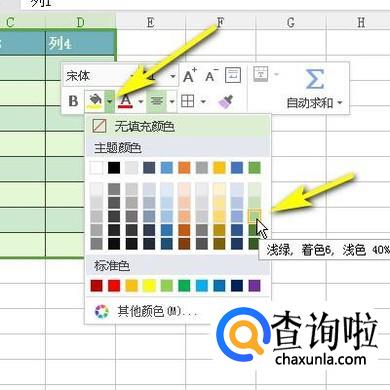
广告位
点击排行
- 2 排行
- 3 排行
- 4 排行
- 5 排行
- 6 排行
- 7 排行
- 8 排行
- 9 排行
- 10 排行
热点追踪
广告位